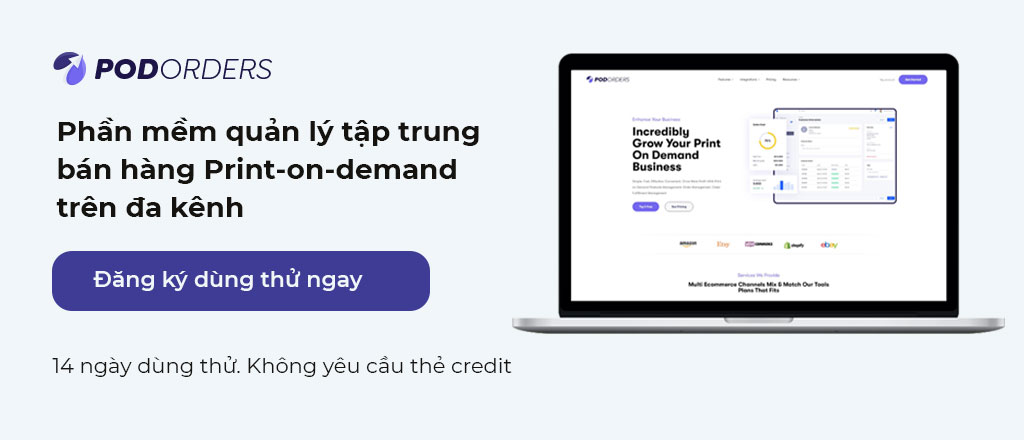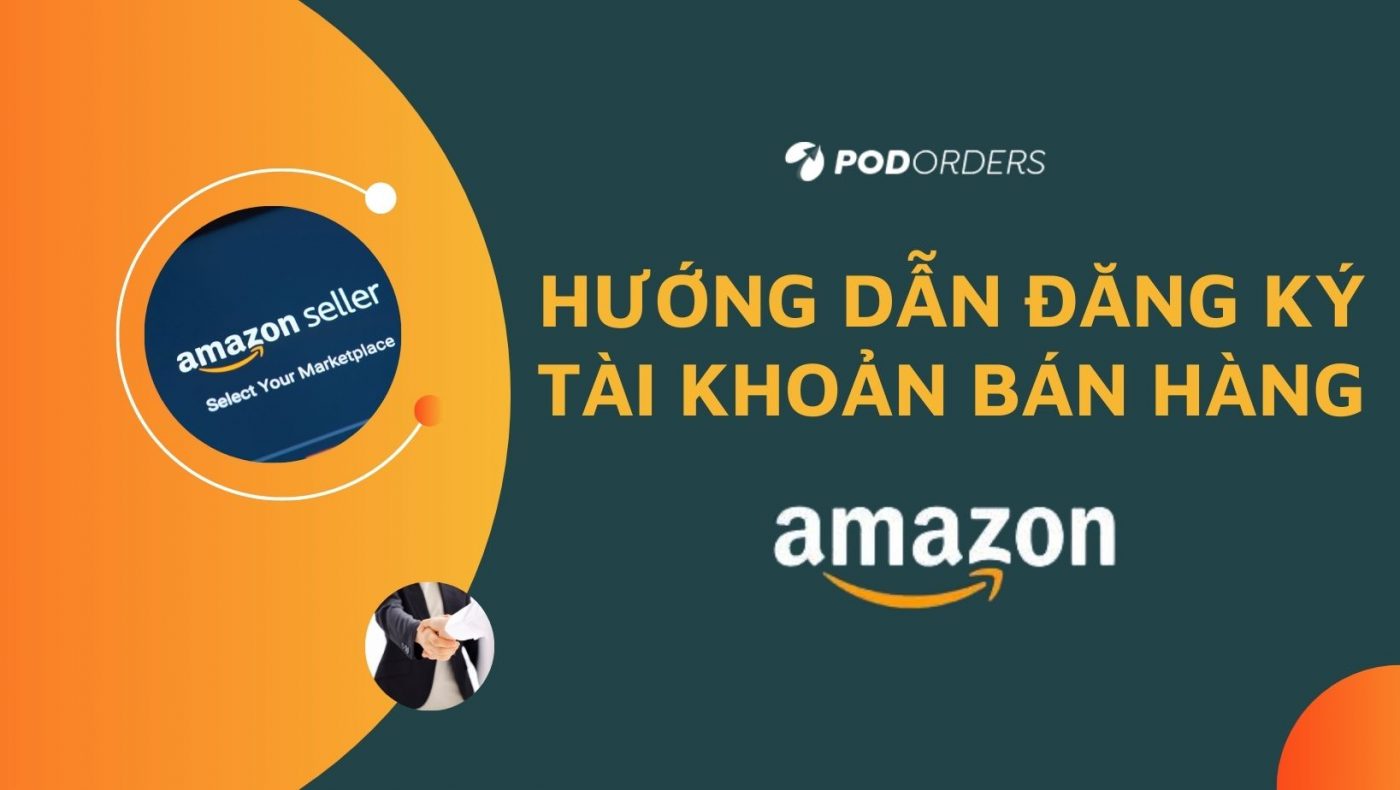Amazon là một trang thương mại điện tử lớn, thu hút được lượng khách hàng khổng lồ truy cập mỗi tháng, đem đến lợi nhuận tốt nhất cho doanh nghiệp. Bên cạnh đó, mục tiêu chính của Amazon là đem đến trải nghiệm tốt nhất và bảo vệ tốt nhất cho khách hàng. Chính vì vậy mà việc lập thành công tài khoản bán hàng trên Amazon rất khó khăn nếu như bạn chưa có nền tảng kiến thức nào về trang thương mại điện tử này. Trong bài viết này, chúng tôi sẽ “Hướng dẫn chi tiết cách tạo tài khoản bán hàng trên Amazon mới nhất năm 2022“
1. Amazon là Gì? Tại Sao Nên Bán Hàng Trên Amazon?
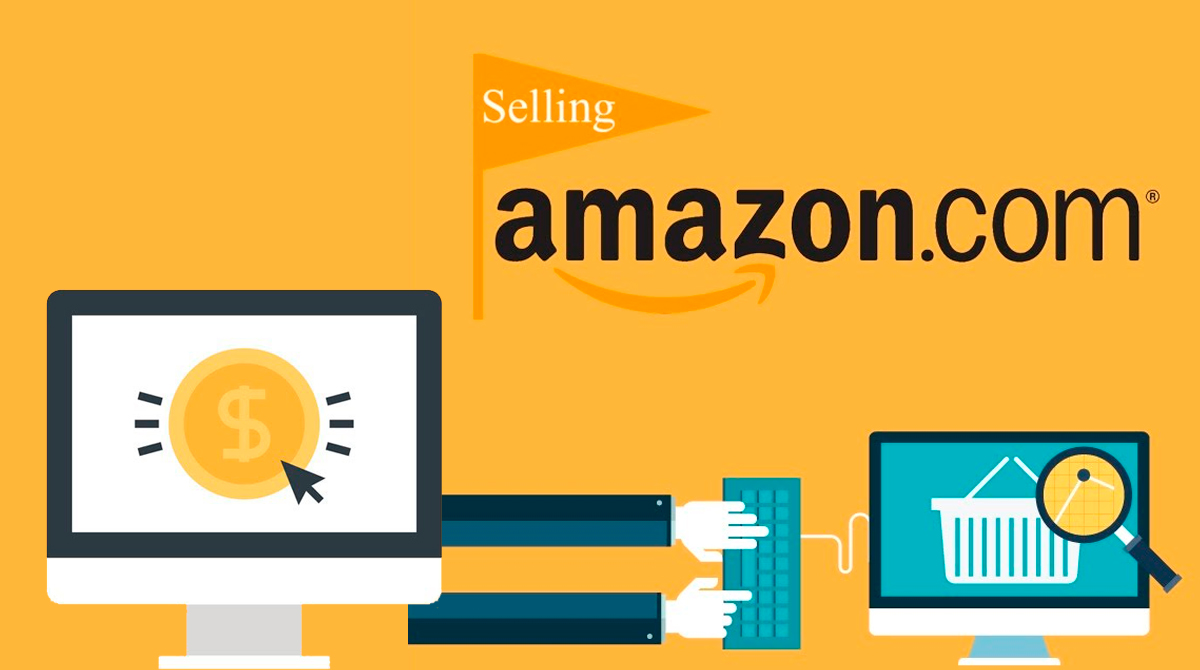
1.1 Amazon là gì
Amazon là một trang thương mại điện tử bán lẻ lớn nhất hiện nay. Có thể nói Amazon như một siêu thị bán lẻ đa năng trực tuyến mang tính toàn cầu – nơi mà bạn ở bất cứ đâu có thể tìm thấy hàng hóa mà bạn cần.
Tạo tài khoản bán hàng trên Amazon giúp người bán có được một tài khoản bán hàng trên Amazon để bán các sản phẩm vật lý trên trang thương mại điện tử Amazon. Như vậy, mỗi tài khoản bán hàng cho phép Amazon quản lý các vấn đề về shipping, xử lý đơn hàng và lưu trữ hàng trong kho của Amazon.
1.2 Tại sao nên bán hàng trên Amazon?
Do Amazon là 1 trang thương mại điện tử hàng đầu uy tín, có sản phẩm đa dạng, và lượng khách hàng lớn trên các quốc gia, nên Amazon được coi là mảnh đất màu mỡ mà các doanh nghiệp nào cũng muốn khai thác. Dưới đây là một số lý do mà người bán hàng luôn ưu tiên chọn Amazon là nơi bán của mình.
- Thị trường rộng lớn, đa quốc gia
- Lượng khách hàng lớn, trên khắp thế giới
- Sản phẩm bán trên Amazon đa dạng, bạn có thể bán bất kỳ sản phẩm nào
- Chính sách đánh giá sản phẩm
- Không ngừng cải tiến công nghệ
2. Các loại tài khoản bán hàng trên Amazon bạn cần biết để lựa chọn
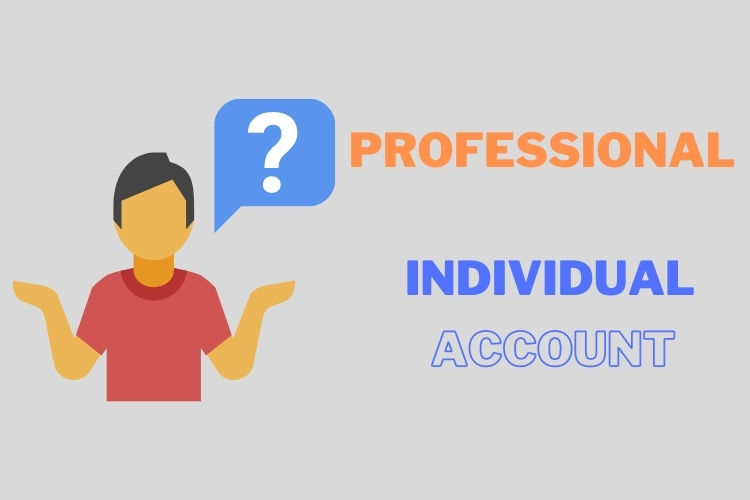
2.1. Tài khoản Amazon cá nhân (Individual account)
Đây là tài khoản phù hợp cho những người bán có mô hình kinh doanh bé, nhỏ lẻ, chưa có nguồn vốn lớn. Khi sử dụng tài khoản Amazon cá nhân, người bán sẽ không phải trả phí duy trì tài khoản hàng tháng.
Tuy nhiên, tài khoản này có những hạn chế nhất định. Người bán chỉ được đăng lên trang bán tối đa 40 sản phẩm. Khi có đơn đặt hàng, người bán phải trả phí cho Amazon ($0.99/đơn). Ngoài ra, người bán cũng phải trả các chi phí khác cho mỗi đơn hàng được chốt theo quy định của Amazon.
2.2. Tài khoản Amazon chuyên nghiệp (Professional)
Tài khoản này phù hợp với những doanh nghiệp có quy mô hoạt động lớn, có nguồn hàng do doanh nghiệp tự sản xuất hoặc hợp tác với một đơn vị sản xuất khác (trong nước).
Với loại tài khoản này, doanh nghiệp phải trả phí để duy trì tài khoản ($39.99/tháng). Nhưng đổi lại, doanh nghiệp sẽ có những lợi thế nhất định khi kinh doanh trên Amazon. Doanh nghiệp được đăng ký bản quyền thương hiệu, quảng cáo các mặt hàng khác nhau. Người bán sẽ không bị giới hạn số lượng các mặt hàng được đăng bán.
3. Các loại giấy tờ cần có để tạo tài khoản Amazon
3.1. Giấy tờ tùy thân
Hộ chiếu

Nếu bạn chọn hộ chiếu, tải một file duy nhất đáp ứng những yêu cầu sau:
- Hộ chiếu cần có chữ ký của chủ hộ chiếu và vẫn còn hạn.
- Những thông tin như họ tên, số hộ chiếu, ngày sinh, ngày hết hạn phải trùng với thông tin đăng ký.
- Bản gốc cần được scan màu hoặc chụp ảnh trang thông tin và trang chữ ký.
Chứng minh nhân dân/Căn cước công dân/Giấy phép lái xe
Nếu bạn chọn chứng minh nhân dân/căn cước công dân/giấy phép lái xe, bạn cần tải lên 2 tệp là mặt trước và mặt sau của giấy tờ, đáp ứng những yêu cầu sau:
- CMND/CCCD/GPLX đều phải còn hiệu lực. Những thông tin trên CMND/CCD/GPLX đều phải trùng với những thông tin đăng ký.
- Nếu bạn chỉ có CMND/CCCD/GPLX tiếng Việt thì bạn cần dịch và công chứng sang tiếng Anh. Scan màu hoặc chụp bản gốc cho vào 1 tệp riêng, scan màu hoặc chụp bản được dịch cho vào 1 tệp riêng.
3.2. Giấy tờ bổ sung
Giấy tờ bổ sung có thể là sao kê tài khoản ngân hàng/thẻ tín dụng. Đảm bảo các yêu cầu sau:
- Đối với tài khoản cá nhân, tên trên sao kê và tên đăng ký tài khoản Amazon phải có trùng khớp. Đối với tài khoản cho công ty, tên trên sao kê và tên đơn vị pháp lý đăng ký tài khoản Amazon phải trùng khớp.
- Địa chỉ trên sao kê và địa chỉ đăng ký tài khoản Amazon phải trùng khớp với nhau.
- Thời gian phát hành sao kê trong vòng 90 ngày gần nhất. Có tên ngân hàng, địa chỉ và logo của ngân hàng.
- Nếu sao kê chỉ có tiếng Việt thì phải được dịch, công chứng sang tiếng Anh. Tạo 1 tệp gồm tất cả các trang của bản gốc, bản dịch và công chứng.
3.3. Những lưu ý về hồ sơ khi đăng ký bán hàng trên Amazon

- Bản scan hoặc hình chụp giấy tờ gốc cần có màu, rõ nét, phản ảnh đầy đủ các thông tin cần thiết.
- Hồ sơ còn thời hạn và được cấp trong thời gian 90 ngày trở lại.
- Văn bản phải được dịch thuật sang tiếng Anh và bản dịch thuật đó cần được công chứng.
- Những tập tin hình ảnh dạng .JPEG, .GIF, .PNG, .PDF và tập tin văn bản .DOC (Microsoft Word) là các định dạng file được chấp nhận.
- Cần có dấu của phòng Tư pháp trên hồ sơ công chứng.
4. Các bước tạo tài khoản bán hàng trên Amazon
4.1. Nhập thông tin đăng ký tài khoản bán hàng
- Truy cập vào đường link https://www.amazon.com/, phía cuối trang, mở link “Sell on Amazon Business” và đăng ký. Lưu ý, bật chế độ Tiếng việt ở dưới, để trang được dịch sang tiếng Việt nếu bạn chưa quen tiếng anh.
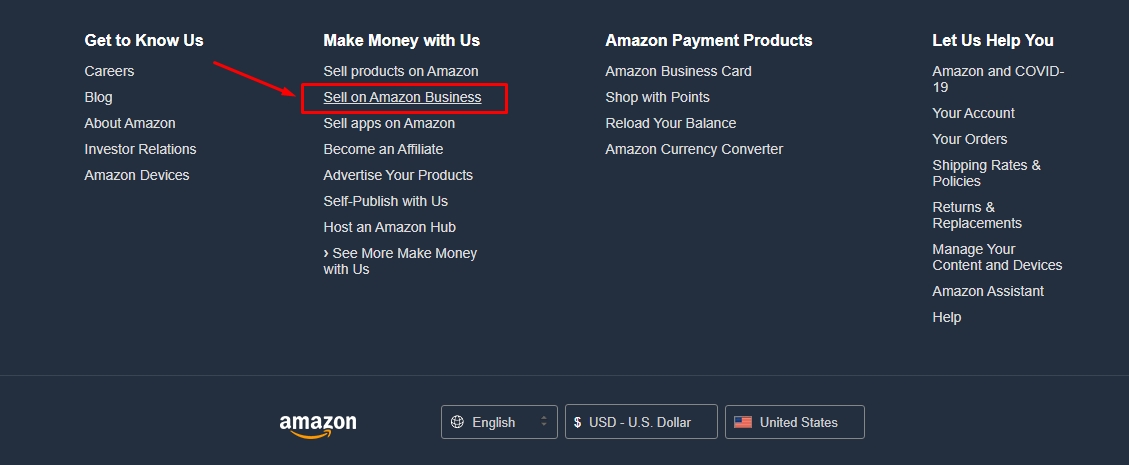
- Bấm Sign up >> Create your Amazon account:
Điền đầy đủ các thông tin theo yêu cầu: tên của chủ tài khoản, địa chỉ email liên hệ, mật khẩu để đăng nhập vào tài khoản ( Lưu ý: Tất cả thông tin đều nhập không dấu).
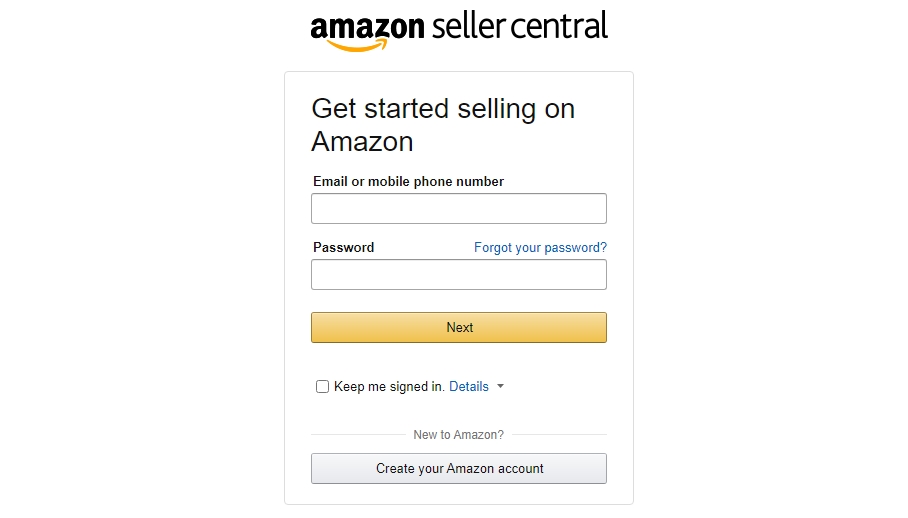
- Nhập lại mật khẩu để xác nhận (Re-enter password)
- Nhấn “Next” để tiếp tục.
- Email mà bạn đăng ký sẽ nhận được mã OTP. Vào mục Enter OTP tại Seller Central để nhập mã đã được gửi đến, sau đó nhấn “Create your Amazon account” để tạo tài khoản.
Điền Thông tin Doanh nghiệp:
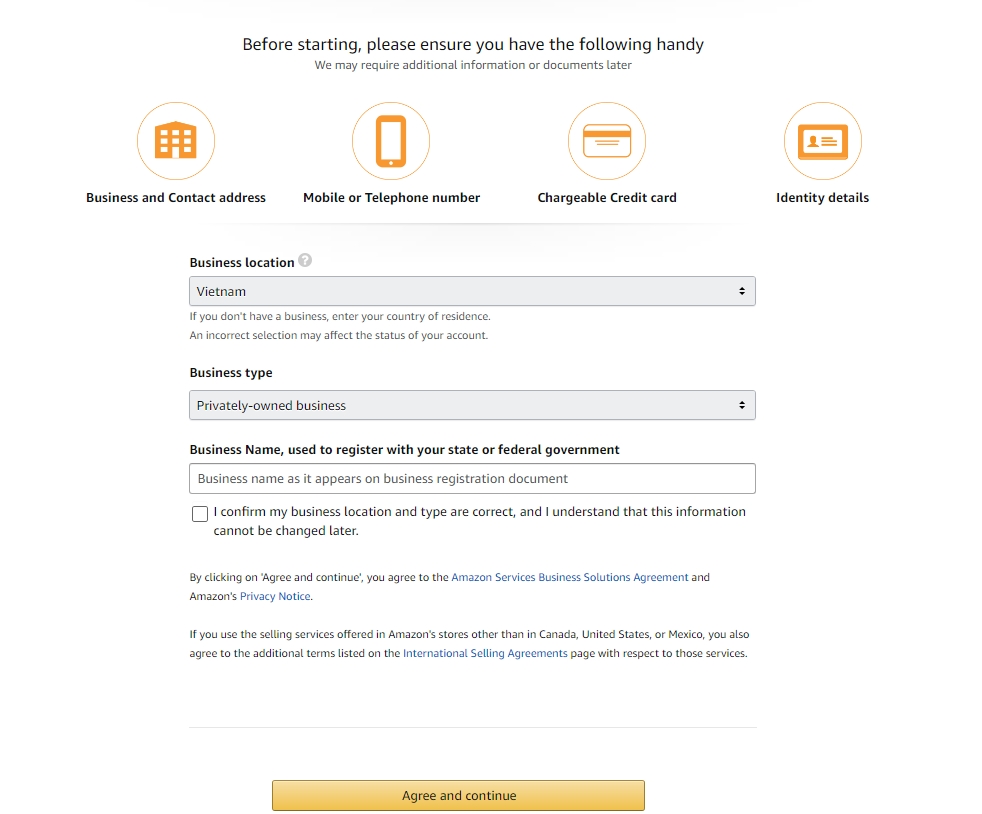
- Business location: Điền địa điểm mà doanh nghiệp bạn đặt trụ sở. Nếu bạn không có doanh nghiệp, điền quốc gia nơi bạn cư trú.
- Business Type: Chọn loại hình kinh doanh: Doanh nghiệp nhà nước (State-owned business), doanh nghiệp niêm yết công khai (Publicly- listed business), doanh nghiệp tư nhân (Privately-owned business), tổ chức từ thiện (Charity), không, tôi là một cá nhân (None, I am an individual).
- Các chính sách, thỏa thuận và thống báo được hiển thị tại cuối trang, bạn bấm vào đó để xem thỏa thuận chi tiết. Sau đó chọn Agree and continue để tiếp tục.
Điền Thông tin Người bán
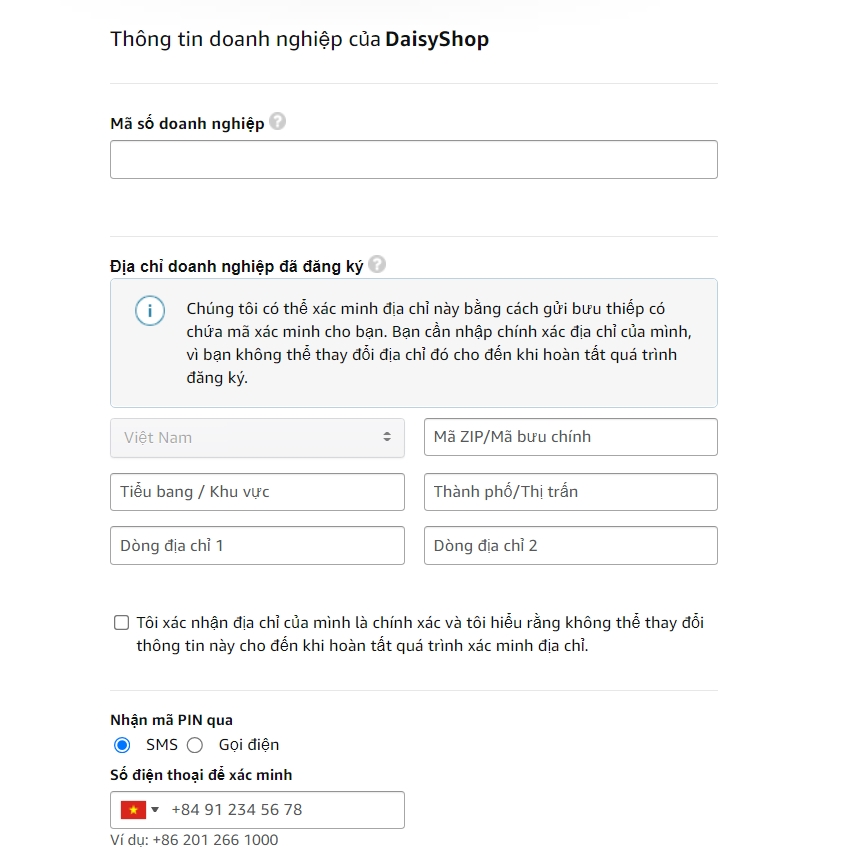
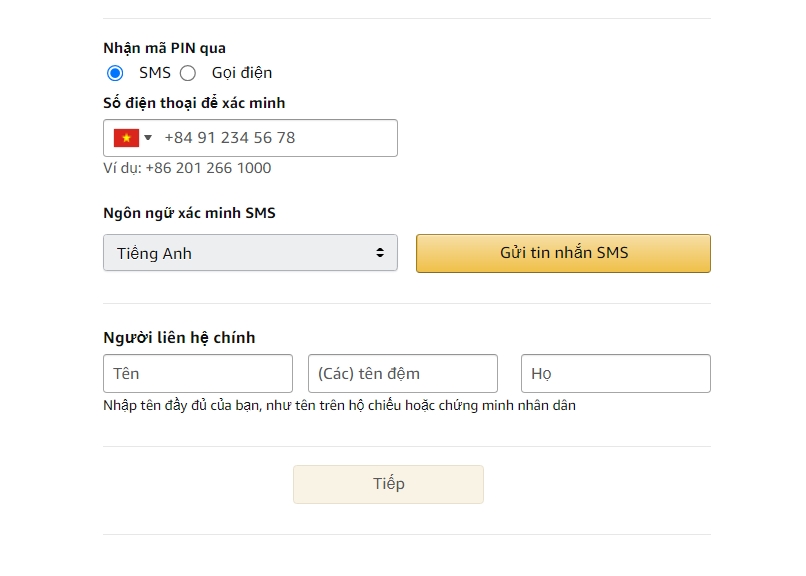
- Business Address: Điền thông tin địa chỉ
Điền các thông tin địa chỉ như trên Giấy đăng ký kinh doanh nếu là doanh nghiệp.
Điền các thông tin địa chỉ như trong sao kê tài khoản/thẻ tín dụng, hóa đơn điện/nước/Internet nếu là cá nhân.
- Nhận mã PIN: Chọn SMS, nhập số điện thoại của bạn để nhận mã PIN.
Chọn mã quốc gia (VN – 84). Chọn ngôn ngữ SMS Tiếng Anh. Sau đó nhấn “Send SMS”.
Điền 6 chữ số PIN được gửi về qua tin nhắn rồi nhấn “Verify”.
Sau khi xác minh thành công, chọn “Next” để tiếp tục
- Thông tin cá nhân của đại diện pháp lý của doanh nghiệp được điền tại Personal Information. Địa chỉ nhà của cá nhân đại diện pháp lý của doanh nghiệp được điền tại Residential Address. Ở bước 1, nếu địa chỉ doanh nghiệp đã được điền thì hệ thống sẽ tự động hiển thị lại địa chỉ đó. Cho phép điền thêm địa chỉ cá nhân của chủ doanh nghiệp giống như trên sao kê/hoá đơn/Giấy ĐKKD tại “Add another address”.
Điền Thông tin Thanh toán
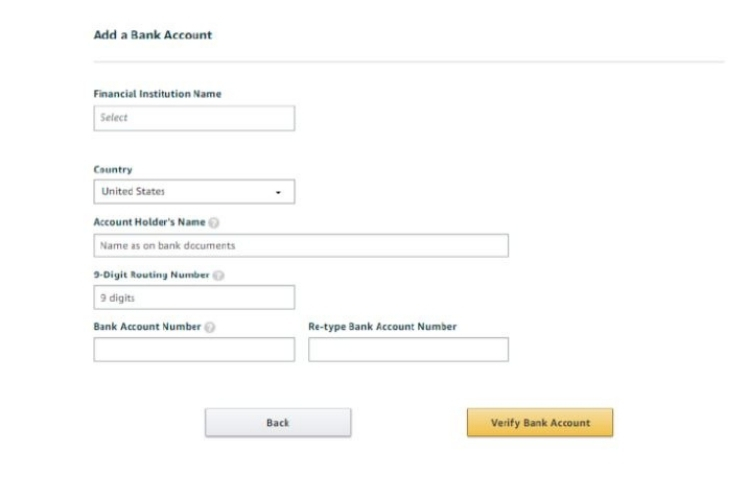
- Chọn một tổ chức tài chính phù hợp là đối tác cung cấp dịch vụ thanh toán của Amazon trong Financial Institution Name.
- Chọn United States tại ô Country
- Lưu ý:
- Thanh toán phí duy trì tài khoản hàng tháng thông qua thẻ Credit Card. Vì vậy, thẻ nên còn hạn sử dụng trên một năm.
Amazon sẽ khoá tài khoản để cập nhật thẻ tín dụng nếu bạn điền thẻ Debit/Prepaid.
Nhập thông tin gian hàng trên Amazon:
- Điền tên hiển thị của gian hàng tại Store name. Tên gian hàng có thể thay đổi sau khi bạn tạo tài khoản.
- Trả lời câu hỏi theo mẫu được đưa ra:
Sản phẩm đã có mã sản phẩm chưa?
Có phải nhà sản xuất/chủ thương hiệu của sản phẩm là bạn?
Nhãn hiệu mà bạn đang sở hữu đã được đăng ký cho các sản phẩm có thương hiệu mà bạn muốn bán trên Amazon không?
4.2. Xác minh danh tính lần 1 – Seller Identity Verification (SIV)
Để xác minh danh tính, bạn cần chuẩn bị hồ sơ bao gồm:
- Giấy tờ tuỳ thân gồm 1 trong 3 loại hồ sơ sau: Hộ chiếu – Chứng minh nhân dân/căn cước công dân – Giấy phép lái xe (dùng hộ chiếu để thay thế nếu GPLX không có hạn sử dụng).
- Giấy tờ bổ sung gồm 1 trong 2 loại hồ sơ sau: Sao kê tài khoản ngân hàng/Sao kê thẻ tín dụng.
Sau khi những thông tin cần thiết được gửi đi, sẽ xuất hiện tin nhắn “Thank you for your request”. Amazon sẽ kiểm duyệt các thông tin của bạn trong 2 ngày làm việc, sau đó sẽ liên hệ với bạn nếu cần làm rõ thêm thông tin.
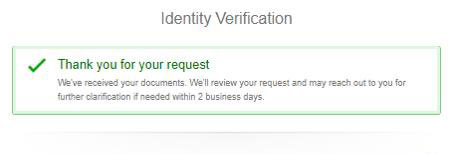
Có 3 trường hợp có thể xảy ra khi bạn nộp thông tin: SIV yêu cầu điều chỉnh thông tin hồ sơ, nộp thêm thông tin hồ sơ hoặc hồ sơ bị từ chối.
- Khi SIV yêu cầu bạn cần điều chỉnh thông tin hồ sơ: Bạn sẽ nhận được mail thông báo, thông thường sẽ là 2 email bao gồm thông tin chung và hướng dẫn cụ thể của đội ngũ kiểm duyệt SIV.
- Khi SIV yêu cầu nộp thêm thông tin: Khi đăng nhập vào tài khoản, bạn sẽ nhìn thấy dòng chữ: “Provided information needs correction”. Chuẩn bị lại hồ sơ theo hướng dẫn của email. Nhấn “Change” tương ứng với thông tin cần điều chỉnh và tải lại hồ sơ mới. Nếu bạn không nhận được email phản hồi, bạn hãy đăng nhập vào Seller Central >> Get Support ở góc bên trái phía dưới của trang để gửi câu hỏi tới bộ phận Hỗ trợ người bán về các thông tin cần điều chỉnh.
- Khi SIV từ chối hồ sơ: Bạn có thể dùng 1 địa chỉ email mới để đăng ký lại.
4.3. Đăng nhập vào tài khoản Seller Central
Sau khi nhận được kết quả tạo tài khoản thành công được thông báo qua email, đăng nhập vào Seller Central >> Go to North America marketplace. Tiếp theo, chọn thị trường bán hàng cụ thể nếu được yêu cầu..
Xác minh 2 bước – Two-Step Verification
Để vào được Seller Central, bạn cần kích hoạt xác minh 2 bước:
- Lần 1: Xác minh qua số điện thoại. Chọn mã quốc gia phù hợp, nhập số điện thoại của bạn rồi bấm Send code để nhận mã.
- Lần 2: Xác minh qua ứng dụng. Tải về ứng dụng authenticator (Google Authenticator hoặc Microsoft Authenticator, v.v..) trên App store (iOS) hoặc Play store (Android), sau đó mở ứng dụng để nhận mã xác nhận.
Phỏng vấn Thuế
Làm phỏng vấn thuế sẽ giúp cho sản phẩm của bạn có thể đến với được khách hàng. Để bắt đầu làm phỏng vấn thuế, chọn Click Here.
- Chọn phân loại thuế (What is your tax classification).
- Nếu chọn Individual:
Điền tên đầy đủ của chủ sỡ hữu tài khoản nếu là cá nhân.
Điền tên đầy đủ chủ sở hữu công theo như Giấy phép kinh doanh nếu là doanh nghiệp tư nhân hoặc công ty trách nhiệm hữu hạn do một cá nhân làm chủ
- Nếu chọn Business:
Chọn loại hình sở hữu thụ hưởng (Type of beneficial owner)
Tên doanh nghiệp theo như Giấy phép kinh doanh (Name of organization)
- Chọn Continue và hoàn thành các bước còn lại.
Cập nhật thông tin tài khoản nhận tiền
Bạn cần thông báo cho Amazon về việc thay đổi tài khoản ngân hàng sắp tới trước khi cập nhật tài khoản ngân hàng nhận tiền thanh toán từ Amazon.
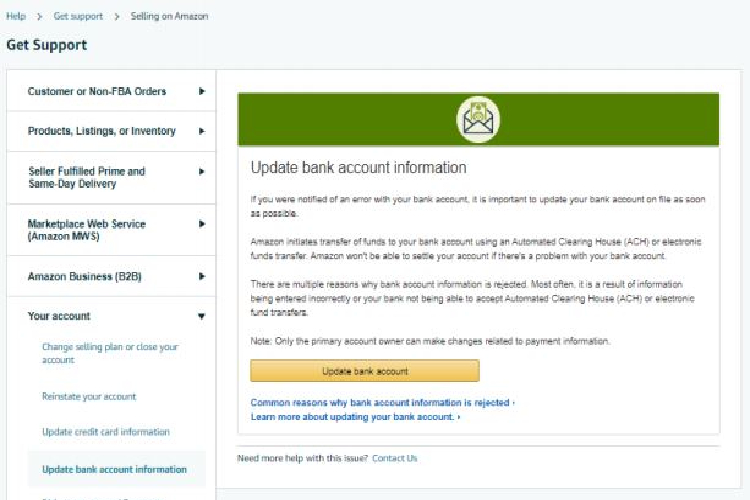
- Vào Seller Support >> Bấm Help >> Get Support >> Selling on Amazon >> Your Account >> Update Bank Account information >> Contact Us.
- Bấm Settings >> Account Info >> Deposit Methods
- Bấm “Add new deposit method”, chọn thị trường và bấm “Add”
- Nhập chi tiết tài khoản ngân hàng mới sau khi chọn “Bank Location”. Người bán phải nhập đầy đủ số tài khoản ngân hàng trước đó trong khung “Identify your bank account” để đảm bảo an toàn thì mới có thể nhập tài khoản nhận tiền thanh toán bằng cách nhấn vào “Set Deposit Method”.
4.4. Xác minh danh tính lần 2 – Seller Performance Review (SPR)
Đội ngũ kiểm duyệt sẽ gửi email hướng dẫn cho bạn trong trường hợp hồ sơ của bạn chưa được duyệt.
- Đầu tiên, phải đảm bảo được thẻ tín dụng của bạn hợp lệ trên Seller Central, tiếp theo bạn cần chuẩn bị hồ sơ để nộp thêm giúp bạn kháng cáo bao gồm: Hóa đơn điện/nước/gas/Internet, giấy phép kinh doanh, v.v.., nếu bạn đã đăng tải sản phẩm.
- Vào Setting >> Account Info và hồ sơ để đảm bảo thông tin khớp 100% để đối chiếu tên pháp lý và địa chỉ kinh doanh.
Để kiểm tra tên và địa chỉ đăng ký với Amazon lúc nào tài khoản: Vào Setting >> Account Info >> Chọn Business Address để xem địa chỉ & Legal Entity để xem tên đăng ký.
Lưu ý: Có thể thêm tối đa 5 địa chỉ mới trong Business Address
Bạn truy cập vào địa chỉ https://sellercentral.amazon.com/cu/contact-us để nộp hồ sơ kháng cáo.
5. Lưu ý khi tạo tài khoản bán hàng trên Amazon

- Để được hưởng những chính sách ưu đãi tốt nhất từ Amazon, bạn nên chọn đăng ký Tài khoản Amazon chuyên nghiệp (Professional) ngay từ đầu.
- Những thông tin bạn dùng để đăng ký tài khoản bán hàng trên Amazon cần phải đầy đủ và trùng khớp với những giấy tờ mà bạn gửi đi. Dùng tiếng Việt không dấu để điền các thông tin cần thiết.
- Những hồ sơ dùng song ngữ Anh-Việt sẽ tốt hơn, cần dịch thuật và công chứng những hồ sơ bằng tiếng Việt. Các văn bản dịch thuật cần được scan, có công chứng hoặc có dấu đỏ của đơn vị dịch thuật (trong trường hợp sao kê là dấu đỏ của ngân hàng), rõ nét và có màu.
- Hóa đơn hoặc sao kê cần được phát hàng trong khoảng thời gian 90 ngày gần nhất.
Kết luận
Để tạo tài khoản bán hàng trên Amazon thành công không phải quá khó đối với mỗi người bán hàng. Tuy nhiên, để bảo vệ quyền lợi của khách hàng trên Amazon, người bán hàng cần cung cấp những thông tin chính xác và được kiểm duyệt chặt chẽ bởi đội ngũ Amazon. Hi vọng, bài viết “Hướng dẫn cách tạo tài khoản bán hàng trên Amazon mới nhất 2022” sẽ giúp bạn hiểu rõ điều khoản của Amazon và đăng ký thành công tài khoản bán hàng của mình ngay từ lần đầu tiên. Hãy chuẩn bị kỹ lưỡng những hồ sơ được yêu cầu để đảm bảo sự chính xác nhất, không có những sai sót không đáng có trong quá trình đăng ký tài khoản để có thể nhanh chóng được xét duyệt tài khoản.
Hãy tiếp tục theo dõi các bài viết mới nhất trên Podorder.io để tối ưu kinh doanh của bạn trên Amazon và các nền tảng thương mại khác nhé.